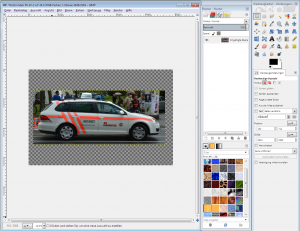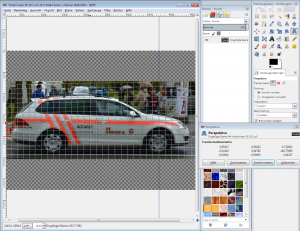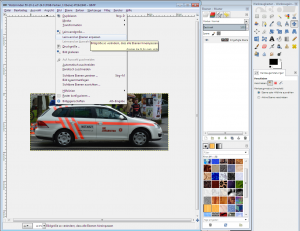| Wichtig: Benutzerleitstellen bitte in dieser Liste eintragen! Beim Erstellen eines Leitstellenartikels bitte diese Hinweise beachten. |
Fahrzeuggrafiken erstellen mit Gimp
Inhaltsverzeichnis
Kurzeinführung Gimp
Im Allgemeinen werden zum Grafik erstellen drei Fenster in Gimp benötigt. Das Hauptfenster, in dem die eigentliche Grafik entsteht, der Dialog Ebenen sowie den Werkzeugeinstellungen. Sollten die beiden letztgenannten nicht beim Start automatisch öffnen können diese unter Fenster – Andockbare Dialoge manuell geöffnet werden.
Im Ebenen-Dialog werden alle Ebenen angezeigt, können unsichtbar oder teil-transparent gestellt und in Unterordner sortiert erden. Auch neue Ebenen werden in diesem Dialog erstellt. Im Werkzeugkasten stehen alle verfügbaren Werkzeuge zur Auswahl.
Nachfolgend sind insbesondere die Werkzeuge, elliptische (Taste E) und rechteckige Auswahl (R) sowie Stift (N), Farbverlauf (L) und Zauberstab (U) von Bedeutung. Auf weiterführende Erläuterungen soll an dieser Stelle verzichtet werden. Im Internet finden sich zahlreiche Tutorials welche die Funktionen der einzelnen Tools detailliert vorstellen. Wichtig zum erstellen von Blankos ist allerdings vor allem das in allen verwendeten Tools die Funktion Kanten glätten bzw. ausblenden deaktiviert ist (in Paint.net heißt diese Funktion Antialiasing). Dies erleichtert später das Einfärben und erstellen der Beklebung deutlich. Eine ausgewählte Fläche kann mittels Strg + , mit der Vordergrund- oder Strg + . mit der Hintergrundfarbe eingefärbt werden.
Vorlagenfoto anpassen
Nachdem man ein eigenes Vorlagenfoto gemacht hat oder die rechtliche Lage dieses geklärt hat, schneidet man das Foto, welches meist noch viel Umgebung enthält grob zu. Beim selbst fotografieren ist darauf zu achten sich halbwegs mittig und rechtwinklig zum Fahrzeug zu stellen. Um Perspektive zu vermeiden sollte man möglichst weit entfernt stehen und mittels eines optischen Zooms heran zoomen. Falls dies nicht möglich ist besteht die Möglichkeit sich ein Vorlagenfoto aus mehreren einzelnen Fotos zusammen zu setzten, worauf in diesem Tutorial nicht näher eingegangen wird.
Anschließend werden mithilfe von Hilfslinien die leichten Perspektivfehler des Fotos markiert (z.B.an der Felge) und mit dem „Perspektive Ändern“-Tool so abgeändert das ein perspektivfreies Foto vorliegt. Hiermit lassen sich aber lediglich kleine Fehler von wenigen Grad korrigieren.
Falls das Fahrzeug in einem Maßstab gezeichnet werden soll, wird das Vorlagenfoto nun entsprechend vergrößert/verkleinert. Momentan gibt es drei Maßstäbe. Diese bieten den Vorteil das zahlreiche Komponenten bzw. ganze Fahrzeugteile bereits in diesen Maßstäben vorhanden sind und innerhalb eines Maßstabs problemlos getauscht werden können.
- PKW – 1000px/m: für PKWs bis etwa zur Größe eines VW Transporters – typischerweise für NEFs und FR/HvOFahrzeuge genutzt
- Sprinter – 600px/m: Für alle Fahrzeuge in der Größenordung eines Mercedes Sprinters. Häufig genutzt für RTWs sowie sonstige rettungsdienstliche Kofferaufbauten, auch auf LKW-Fahrgestellen.
- LKW – 500px/m: Für alle Großfahrzeuge der Feuerwehr. Die allermeisten LKW-Kabinen werden in diesem Maßstab gezeichnet, sodass ein Austausch schnell erfolgen kann.
Der hier gezeichnete VW Golf 5 Variant fällt in den PKW-Maßstab und wird somit auf 1000 px/m skaliert. Bei einem Radstand von 2,578m (zu finden z.b. auf Wikipedia oder der Website des Herstellers) ergibt dies also 2578 px Radstand. Mittels Dreisatz lassen sich die gewünschten Abmessungen für das Vorlagenfoto berechnen und das Foto skalieren. Abschließend wird die Leinwand noch an die Ebenengröße angepasst, sodass die Gesamtabmessungen weder zu groß, noch zu klein sind. Nun sind die Vorbereitungen abgeschlossen.